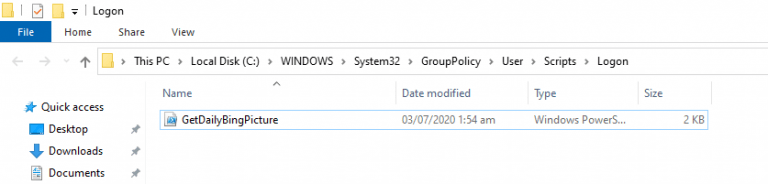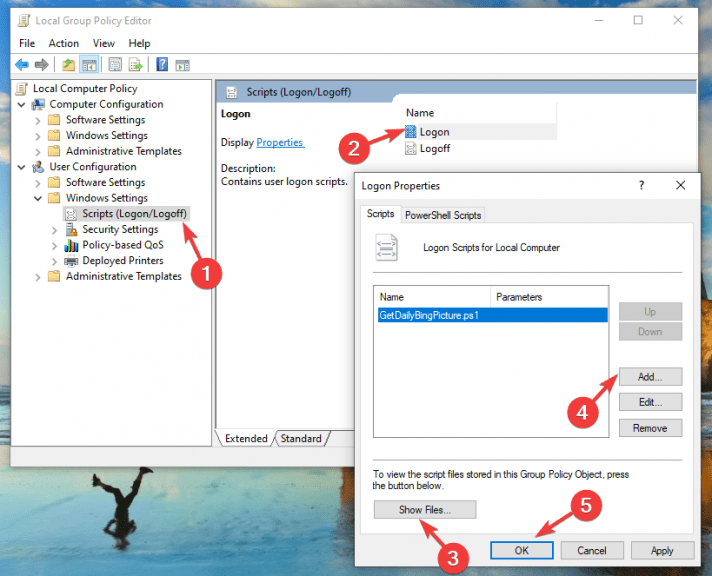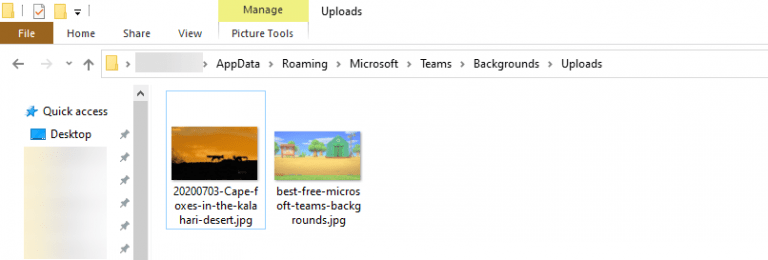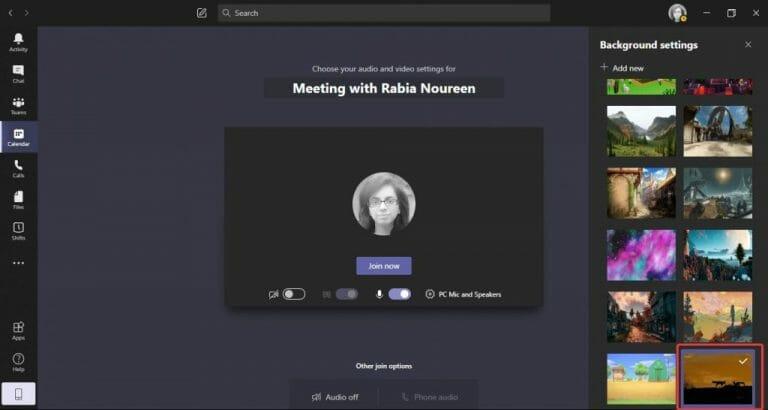Microsoft har nylig levert kontroller for bakgrunnseffekter som lar brukere laste opp sine egne bakgrunnsbilder for Microsoft Teams-møter. Hvis du leter etter et godt utvalg av vakre bilder for å krydre dine daglige møter, har Office 365 MVP Martina Grom nylig detaljert en uoffisiell måte å ta Microsofts Bing Daily-bilder og bruke dem som Microsoft Teams-bakgrunner. Prosessen er litt teknisk, men vi går gjennom alle de forskjellige trinnene nedenfor.
Trinn 1. Last ned PowerShell-skriptet
Det første trinnet før du gjør noe er å laste ned den ferdige PowerShell-skriptfilen GetDailyBingPicture.ps1 fra denne GitHub-depot. Vi foreslår at du går til denne lenken for å laste ned skriptfilen direkte, deretter høyreklikker du på nettleservinduet og klikker Lagre som for å lagre filen på PC-en.
Merk: Husk at Local Group Policy Editor (GPO) som kreves for å kjøre skriptet, ikke er tilgjengelig i Windows 10 Home-utgaver, og skriptet som kanskje heller ikke fungerer på enkelte PC-konfigurasjoner.
Trinn 2. Automatiser Bing daglige bildenedlastingsprosess
Følg disse trinnene for å få det daglige Bing-bildet i Teams-opplastingsmappen din automatisk:
- Trykk på Windows-tasten + R for å åpne Kjør-kommandoboksen, skriv inn gpedit.msc for å åpne Local Group Policy Editor (GPO), og trykk Enter.
- Naviger nå til Brukerkonfigurasjon > Windows-innstillinger > Skript (pålogging/avlogging), som vist nedenfor, og dobbeltklikk på Logg på alternativet i høyre rute.
- I vinduet Påloggingsegenskaper velger du PowerShell-skript fanen, og klikk på Vis filer knapp.
- Windows Utforsker med filbanen C:WINDOWSSystem32GroupPolicyUserScriptsLogon åpnes på skjermen. Kopier det nedlastede skriptet GetDailyBingPicture.ps1 til påloggingsmappen.
- Gå deretter tilbake til påloggingsegenskaper-vinduene, klikk Legge til, velg filen GetDailyBingPicture.ps1, og til slutt klikker du på OK knapp.
Merk: Du må angi PowerShell Execution Policy fra Begrenset til Fjernsignert for å la PowerShell-skriptet kjøre. For å gjøre dette, trykk på Win+X-tastene, velg PowerShell som administrator og kjør deretter følgende kommando:
Set-ExecutionPolicy Remote Signed
Når konfigurasjonen av Local Group Policy Editor (GPO) er fullført, logger du av/starter PC-en på nytt for å bruke endringene.
Trinn 3: Naviger til Teams-systemundermappen
Deretter åpner du filutforskeren og kopierer og limer inn denne adressen i linjen øverst:
%APPDATA%MicrosoftTeamsBackgroundsUploads
I mappen Opplastinger bør du se det daglige Bing-bildet med et formatert filnavn som inneholder bildetittelen/datoen som vist på skjermbildet, og din egendefinerte bakgrunn er nå klar til å brukes i ditt neste Teams-møte.
Trinn 4. Start Teams for å bruke de nye tilpassede Bing-bakgrunnene
Nå som du har filen du ønsker, åpne Microsoft Teams-skrivebordsappen, bli med på møtet og velg Bakgrunnseffekter bryterknappen ved siden av mikrofonbryteren. Din nye Bing-bakgrunn vises nå på høyre side av skjermen. Til slutt, velg og forhåndsvis bakgrunnen for å se hvordan den ser ut, og trykk deretter på Bruk-knappen.
Ha det gøy med tonnevis av tilpassede bakgrunner i Microsoft Teams!
Med dette trikset har du nå uendelige muligheter for eksotiske tilpassede bakgrunner i Microsoft Teams. Men hvis du ikke vil fylle hundrevis av bilder i mappen Opplastinger, må du manuelt slette alle gamle bilder fra den mappen etter en stund. Hvis du vil, kan du gjerne justere PowerShell-skriptet til å bruke samme filnavn, og automatisk overskrive det daglige Bing-bildet for deg.
Du kan også leke med forskjellige parametere i skriptet for å utforske forskjellige tilpasningsalternativer under «Bruk Bing.com API»-delen:
- idx-parameteren bestemmer dagen: 0 er gjeldende dag, 1 er forrige dag osv. Dette går tilbake for maks. 7 dager.
- n-parameteren definerer hvor mange bilder du vil laste inn. Vanligvis er n=1 bare for å få det siste bildet (av i dag).
- Mkt-parameteren definerer kulturen, som en-US, de-DE, etc.
Hvis du ser etter flere tilpassede bakgrunnsalternativer, inviterer vi deg til å sjekke ut vår dedikerte Teams-bakgrunnshub hvor vi tilbyr mange kule bakgrunnsbilder å velge mellom.
FAQ
Får du alltid dagens Bing-bilde?
Før jeg oppdaterte til NEW EDGE, ville jeg alltid fått dagens Bing-bilde. Jeg synes å huske at jeg gjorde den endringen, men kan ikke huske hva jeg gjorde for å gjøre den endringen. Nedenfor er hvordan det pleide å se ut, og jeg ville få et nytt bilde hver dag. Jeg ville alltid valgt å få hele bildet vist bare fordi det var en fin måte å starte dagen min på.
Hvordan fungerer Bing-bakgrunnsbilde på Windows 10?
Bing Wallpaper-applikasjonen vil installere seg selv og automatisk hente og stille inn et nytt skrivebordsbakgrunn for deg. Du vil se hvilket bilde som vises på Bing-hjemmesiden i dag. Applikasjonen starter når du starter PC-en og laster automatisk ned og setter inn et nytt skrivebordsbakgrunnsbilde hver dag.
Hvordan får jeg Bing som bakgrunnsbilde?
Via Bing Desktop-programvaren. Last ned, installer og åpne Bing Desktop-klienten på din Windows-PC. Krev at programvaren bruker Bing-nettstedets bilde som ditt Windows-bakgrunnsbilde. Gi det noen minutter til å skaffe de nye kopiene av hvert av de siste dagenes bilder. Besøk mappen som Windows installerer en kopi av bakgrunnsfilen i.
Hvordan gjenbruker jeg et bilde fra Bing?
Vel, hvis du gjør det, vil denne artikkelen forklare denne prosessen for deg slik at dette bildet kan gjenbrukes. Åpne nettleseren til Bing-nettsiden. Se etter og klikk på knappen i nedre høyre hjørne av nettsiden som ser ut som en pil som peker på en horisontal linje. Dette er nedlastingsknappen.
Endrer Bings bilde av dagen seg hver dag?
Bildet endrer seg hver dag, men det er «Ikke» dagens bilde fra Bing fra hjemmesiden.Kanskje det er en ny funksjon som erstatter dagens Bing-bilde… den minner meg om Windows 10-låseskjermen «Windows Spotlight» hvor bildene avhengig av om du har hjerte/ikke-hjerte, vil det kuratere fremtidige bilder til din smak…
Hvorfor bildet av Bing-hjemmesiden?
Bing-hjemmesidebildet tar deg til nye steder hver dag. Brukere forteller oss hvordan de flykter til en fjern utsikt under kaffepausen, og hvordan barna deres ser frem til å sette seg ned hver ettermiddag for å lære om en ny skapning og dens nysgjerrige habitat.
Hvordan får jeg dagens bilde på Bing?
Dette vil åpne opp dagens bilde der du kan få informasjonen. Bing Wallpaper-appen vises i systemstatusfeltet, og vil ha hurtigmenyen når du klikker på den.
Har Bing et daglig bakgrunnsverktøy?
Mitt «nei, liker det ikke» kan godt være ditt «wow, dette er fantastisk». Den gode nyheten er at det daglige bakgrunnsverktøyet Bing har noen kontroller, inkludert muligheten til å identifisere plasseringen til et bilde (super hendig hvis du har en «wow, dette er fantastisk» reaksjon) og muligheten til å flytte til tidligere bilder i bakgrunnshistorien din.
Hvordan får jeg Bing-bakgrunnsvarslingsikon på oppgavelinjen?
Et Bing Wallpaper-varslingsikon vil være på oppgavelinjen som standard når Bing Wallpaper-appen kjører. Bing Wallpaper-appen installeres på » C:\Users\
Hva skjedde med Bing Desktop på Windows 10?
Det eldre Bing Desktop (fra Windows 7) pleide å være installert på Programs86-mappen og fungerte perfekt på Windows 10, men de måtte bare fjerne det for dette. Og denne nye appen blir bare oppdatert, men holder fortsatt på dette store og eneste problemet, jeg forstår ikke hva de oppdaterer.
Hva er Bing tapet og hvordan fungerer det?
Bing Wallpaper inkluderer en samling vakre bilder fra hele verden som har blitt vist på Bing-hjemmesiden.Ikke bare vil du se et nytt bilde på skrivebordet hver dag, men du kan også bla gjennom bilder og finne ut hvor de er fra. Bing Wallpaper-appen vil kun installeres for gjeldende bruker.